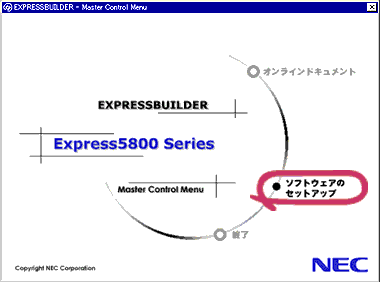[新規インストール]
次の手順に従ってインストールします。|
1 |
システムの電源をONにする。 |
|||||
|
2 |
システムのCD-ROMドライブにWindows XP CD-ROMまたはバックアップCD-ROMをセットする。 |
|||||
|
3 |
Windows XP CD-ROMまたはバックアップCD-ROMをCD-ROMドライブにセットしたら、リセットする(<Ctrl>+<Alt>+<Del>キーを押す)か、電源をOFF/ONしてシステムを再起動する。
CD-ROMからシステムが立ち上がり、システムが起動します。 Windows XPのセットアップ画面が表示されます。画面が表示されなかった場合は、<Enter>キーが正しく押されていません。システムの電源をONし直してから始めてください。 |
|||||
|
4 |
装置にディスクミラーリングコントローラ(N8103-74)が取り付けられている場合は、画面下部に「Setup is inspecting your computer's hardware configuration..」が表示されている間に<F6>キーを押す。
<F6キー>を押す必要がない場合は、手順4〜7を行う必要はありません。画面の指示に従ってセットアップしてください。詳細については「ファーストステップガイド」を参照してください。 |
|||||
|
5 |
以下のメッセージが表示されたら<S>キーを押す。
以下のメッセージが表示されます。
|
|||||
|
6 |
Windows XP OEM-DISK for EXPRESSBUILDERをフロッピーディスクドライブにセットし、<Enter>キーを押す。 SCSIアダプタのリストが表示されます。 |
|||||
|
7 |
装置にディスクミラーリングコントローラ(N8103-74)が装着されている場合は、SCSIアダプタリストから[WinXP Promise FastTrak100(tm) LP/TX2 Controller]を選択し、<Enter>キーを押す。 ファイルのコピーの後、自動的に再起動します。
以降は、画面の指示に従ってセットアップしてください。詳細については、「ファーストステップガイド」を参照してください。 |
|||||
|
8 |
必要に応じて「ステップ バイ ステップ インタラクティブ(SBSI)」をインストールする。 SBSIはWindows XPを学習するためのトレーニングソフトウェアです。アニメーションと音声を使用し、簡単で使いやすい学習環境が用意されています。SBSIは、以下の方法でインストールできます。
|
|||||
|
9 |
システムのアップデートを参照してシステムのアップデートを行う。 |
|||||
|
10 |
ドライバのインストールと詳細設定を参照してドライバのインストールと詳細設定をする。 |
Windows 2000がインストールされている装置をWindows XPにアップグレードする手順を次に示します。
|
1 |
システムの電源をONにし、Windows 2000を起動する。 |
|||||
|
2 |
管理者権限を持ったユーザーでログオンする。 |
|||||
|
3 |
Windows XP CD-ROMをCD-ROMドライブにセットする。 [実行する操作の選択]画面が表示されます。
|
|||||
|
4 |
[Windows XPをインストールする]を選択する。 アップグレードか新規インストールかを選択するダイアログボックスが表示されます。 |
|||||
|
5 |
「アップグレード(推奨)」を選択し、[次へ]をクリックする。 メッセージに従って作業を続けてください。ファイルのコピー後、自動的に再起動します。
|
|||||
|
6 |
装置にディスクミラーリングコントローラ(N8103-74)が取り付けられている場合は、画面下部に「Setup is inspecting your computer's hardware configuration...」が表示されている間に<F6>キーを押す。
<F6キー>を押す必要がない場合は、手順6〜9を行う必要はありません。画面の指示に従ってセットアップしてください。 詳細については「ファーストステップガイド」を参照してください。 |
|||||
|
7 |
以下のメッセージが表示されたら<S>キーを押す。
以下のメッセージが表示されます。
|
|||||
|
8 |
Windows XP OEM-DISK for EXPRESSBUILDERをフロッピーディスクドライブにセットし、<Enter>キーを押す。 SCSIアダプタのリストが表示されます。 |
|||||
|
9 |
装置にディスクミラーリングコントローラ(N8103-74)が装着されている場合は、SCSIアダプタリストから[WinXP Promise FastTrak100(tm) LP/TX2 Controller]を選択し、<Enter>キーを押す。 以降は、メッセージに従って作業を続けてください。 |
|||||
|
10 |
アップグレード中に以下のメッセージが表示されたら、「EXPRESSBUILDER」CD-ROMをCD-ROMドライブにセットし、次のパスを入力して[OK]をクリックする。 <CD-ROMのドライブレター>:\WINNT\XP\BC1\PRO1000\WS03XP32
|
|||||
|
11 |
必要に応じて「ステップ バイ ステップ インタラクティブ(SBSI)」をインストールする。 SBSIはWindows XPを学習するためのトレーニングソフトウェアです。アニメーションと音声を使用し、簡単で使いやすい学習環境が用意されています。SBSIは、以下の方法でインストールできます。
|
|||||
12 |
システムのアップデートを参照してシステムのアップデートを行う。 |
|||||
13 |
ドライバのインストールと詳細設定を参照してドライバのインストールと詳細設定をする。 |
■システムのアップデート
システムを再起動後、必ずシステムをアップデートしてください。
|
|
次の場合も必ずシステムのアップデートを行ってください。
|
|
1 |
管理者権限のあるアカウント(administrator等)で、システムにログオンする。 |
|||
|
2 |
「EXPRESSBUILDER」をCD-ROMドライブにセットする。 マスターコントロールメニューが表示されます。 |
|||
|
3 |
[ソフトウェアのセットアップ]を左クリックし、[システムのアップデート]をクリックする。
画面のメッセージに従って作業を進め、Service Packを適用してください。[コンピュータの再起動]ダイアログボックスが表示されます。 |
|||
|
4 |
[コンピュータの再起動]をクリックしてシステムを再起動させる。 |
|||
|
5 |
システムのシャットダウン開始後、ただちに「EXPRESSBUILDER」をCD-ROMドライブから取り出す。 |